At slibning af billeder i Adobe Photoshop er en simpel, men meget effektiv måde at forbedre den visuelle kvalitet af dine billeder. Denne vejledning er baseret på en video-tutorial, der præsenterer fire forskellige metoder til at skærpe billeder. Forskellige værktøjer og teknikker bruges til at sikre, at dine billeder er ikke kun skarpe, men også æstetisk tiltalende. Et af hovedmålene er at minimere støj, som ofte opstår ved overdreven skærpelse. I de følgende trin vil jeg give dig de vigtigste erkendelser og en detaljeret trin-for-trin-vejledning for at skærpe dine billeder med succes.
Vigtigste erkendelser
- Brug den rigtige skærpeteknik for at opnå naturlige resultater.
- Brug Smartobjekter til at tilpasse skærpelsen når som helst.
- Prøv forskellige værktøjer, som f.eks. High Pass-filteret og det selektive skarphedsværktøj.
- Reducer billedstøjen før du begynder at skærpe, især ved RAW-billeder.
Trin-for-trin-vejledning
1. Grundlæggende skærpning med Unsharp Masking
For at skærpe billedet med grundlæggende skærpningsteknikken "Unsharp Masking" følger du disse trin: Vælg dit billede i Photoshop, gå til menuen "Filtrer" og derefter til "Skærpfilter". Vælg derefter "Unsharp Masking". I det efterfølgende vindue kan du tilpasse indstillingerne for styrke, radius og tærskelværdi.
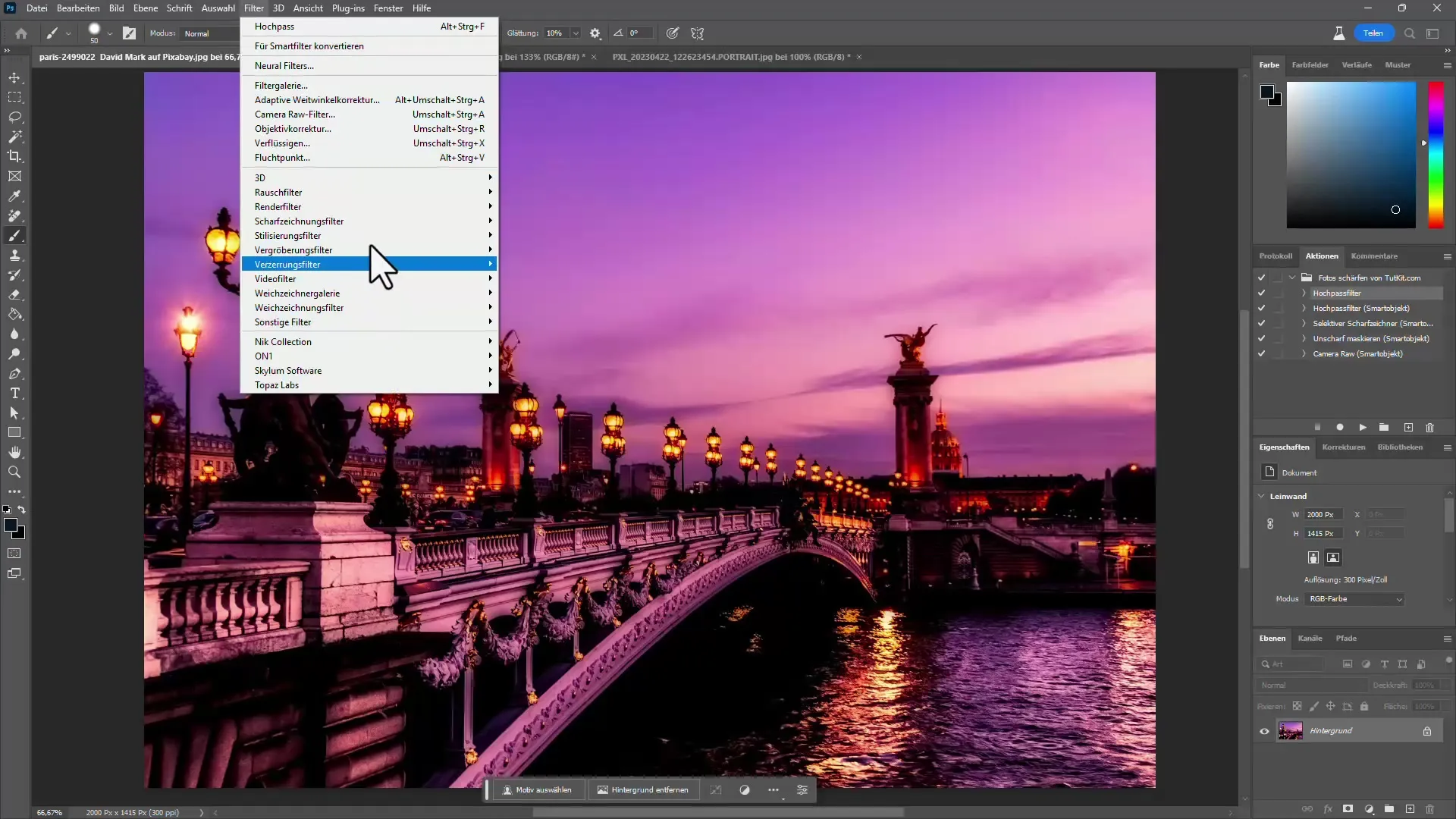
Bemærk, at den optimale styrke ofte ligger mellem 100 og 200. Det anbefales at bruge en radius på 1 til 2 pixels for at undgå for store områder. Når du er tilfreds med dit resultat, skal du klikke på "OK".
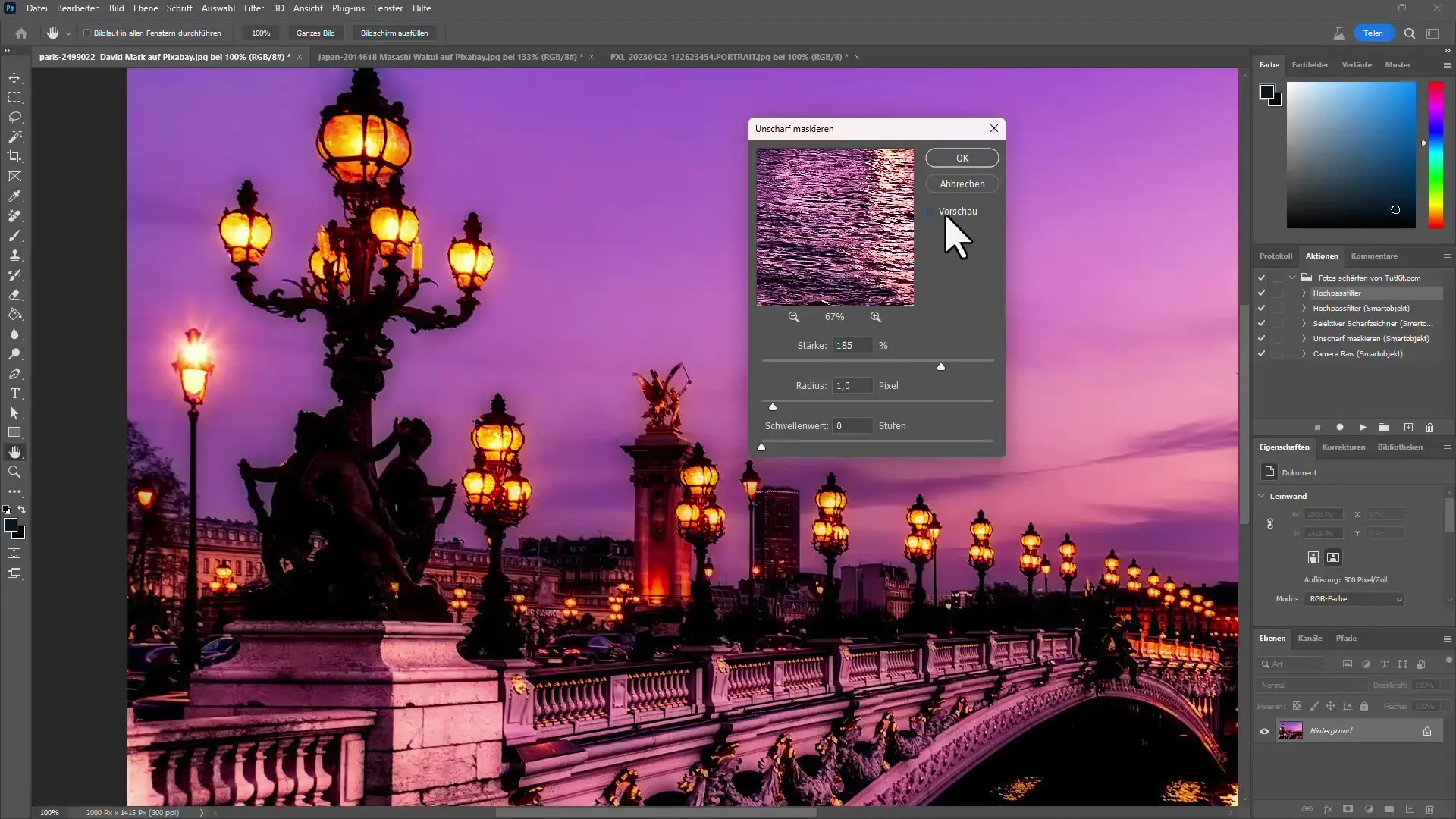
2. Brug af Smartobjekter
Når du opretter skærpelsen som et Smartobjekt, kan du senere ændre eller tilpasse skærpefiltrene. Højreklik på laget og vælg "Konverter til Smartobjekt". Dette giver dig mulighed for at tilpasse de tidligere indstillinger når som helst.
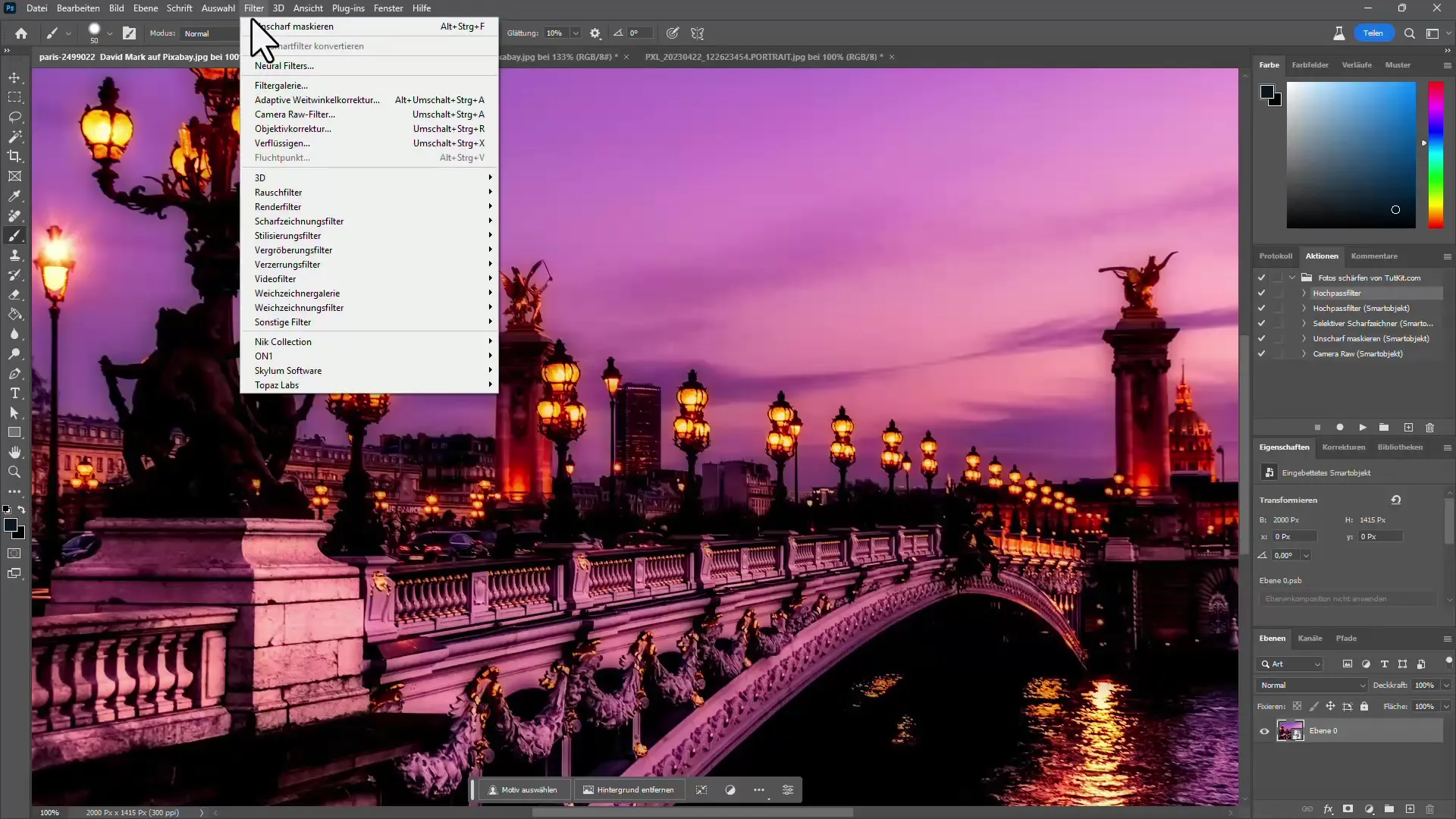
For at anvende den sidste filter igen, skal du gå til "Filtrer" og vælge "Unsharp Masking". På den måde kan du optimere din billedredigering skridt for skridt.
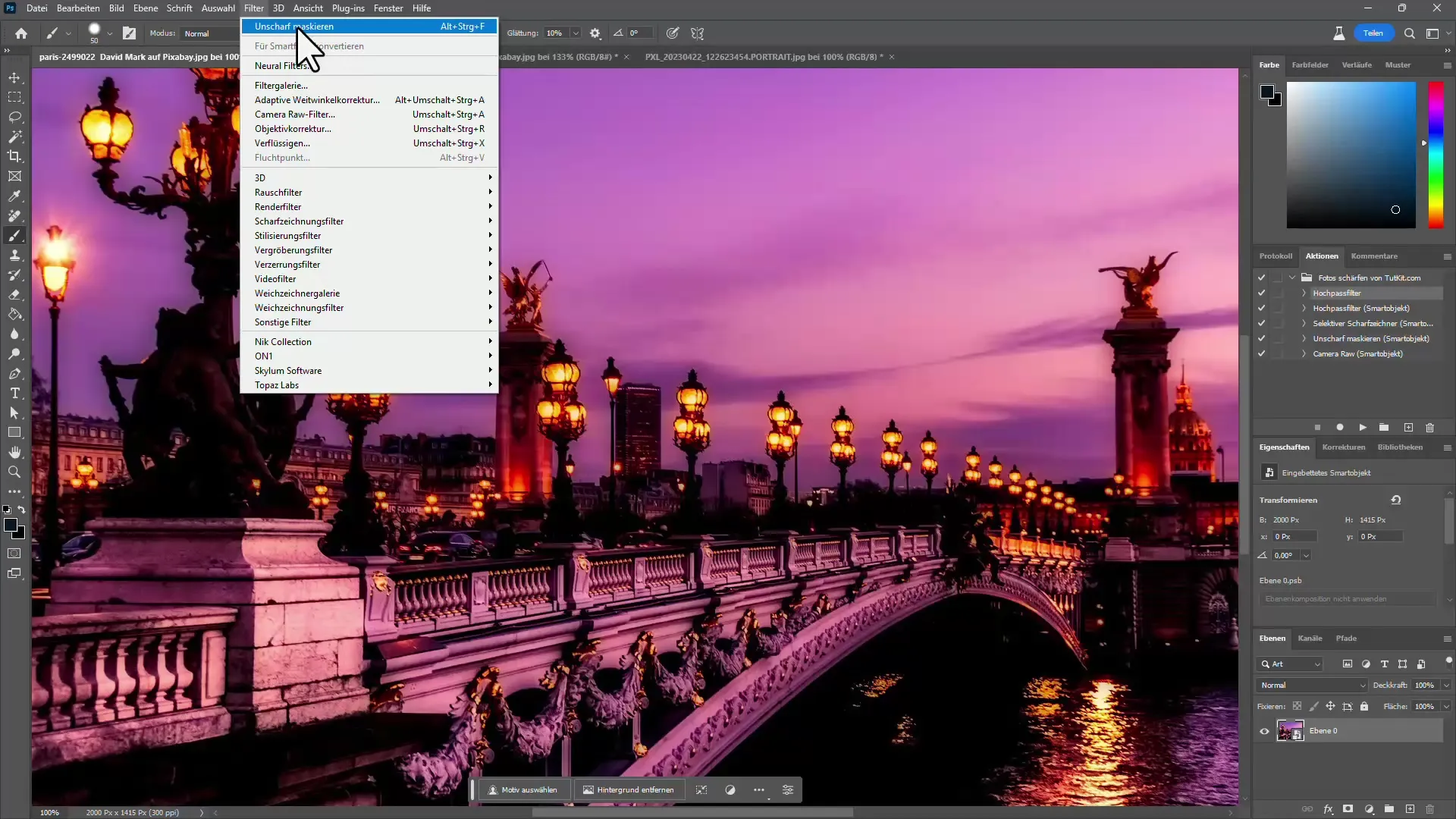
3. Finere skærpning med High Pass-filter
For en mere præcis skærpning kan du bruge High Pass-filteret. Dupliker først laget af billedet. Dette gøres ved at trykke på Ctrl + J og derefter gå til "Filter". Vælg "High Pass" under "Andre filtre".
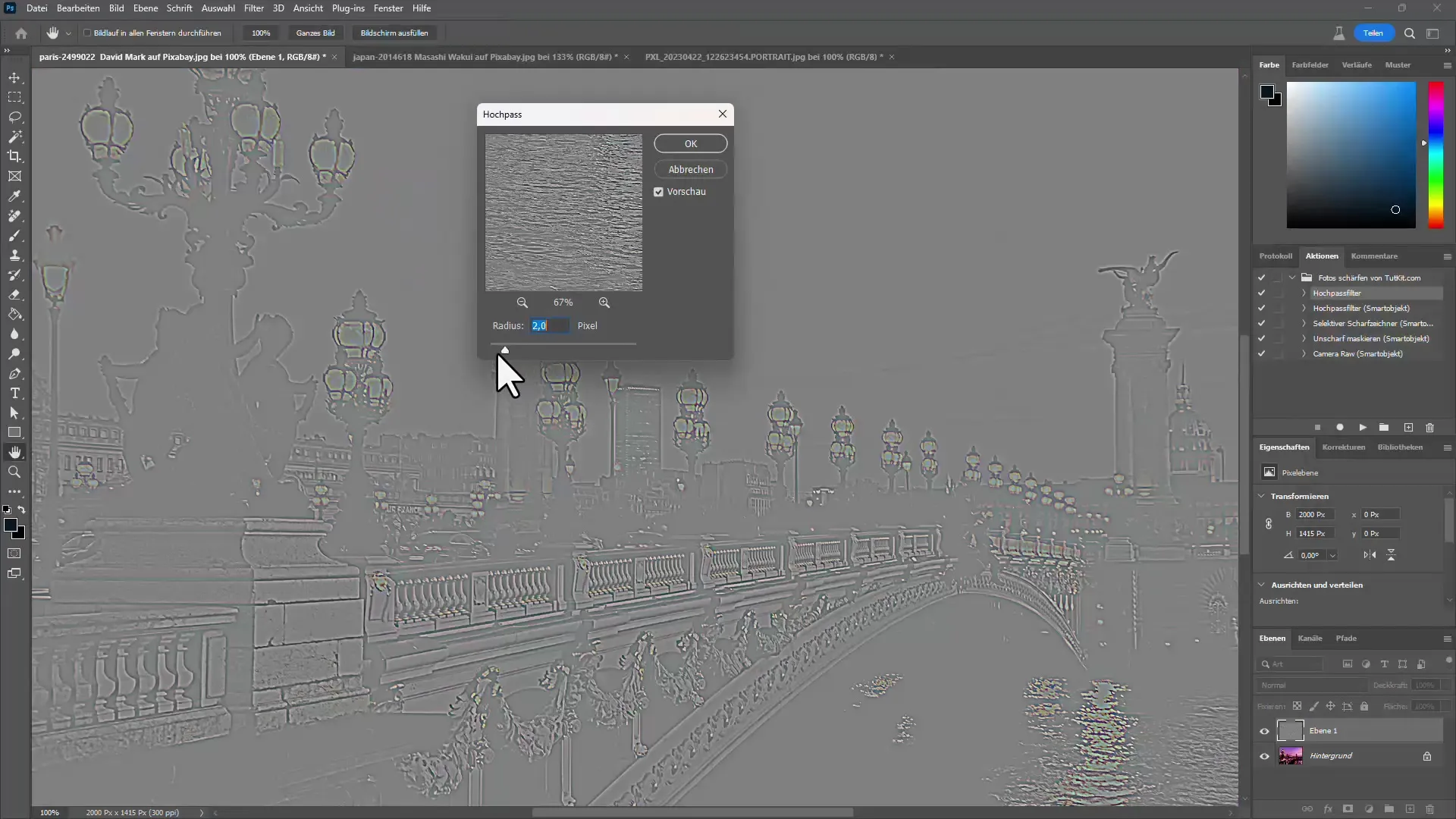
Indstil værdien mellem 1 og 2, så kun konturerne er tydeligt synlige. Derefter kan du ændre udfyldningsmetoden til "Hårdt lys" eller "Blødt lys" for at opnå skærpningen. Du kan justere gennemsigtigheden for at finjustere skærpens intensitet.
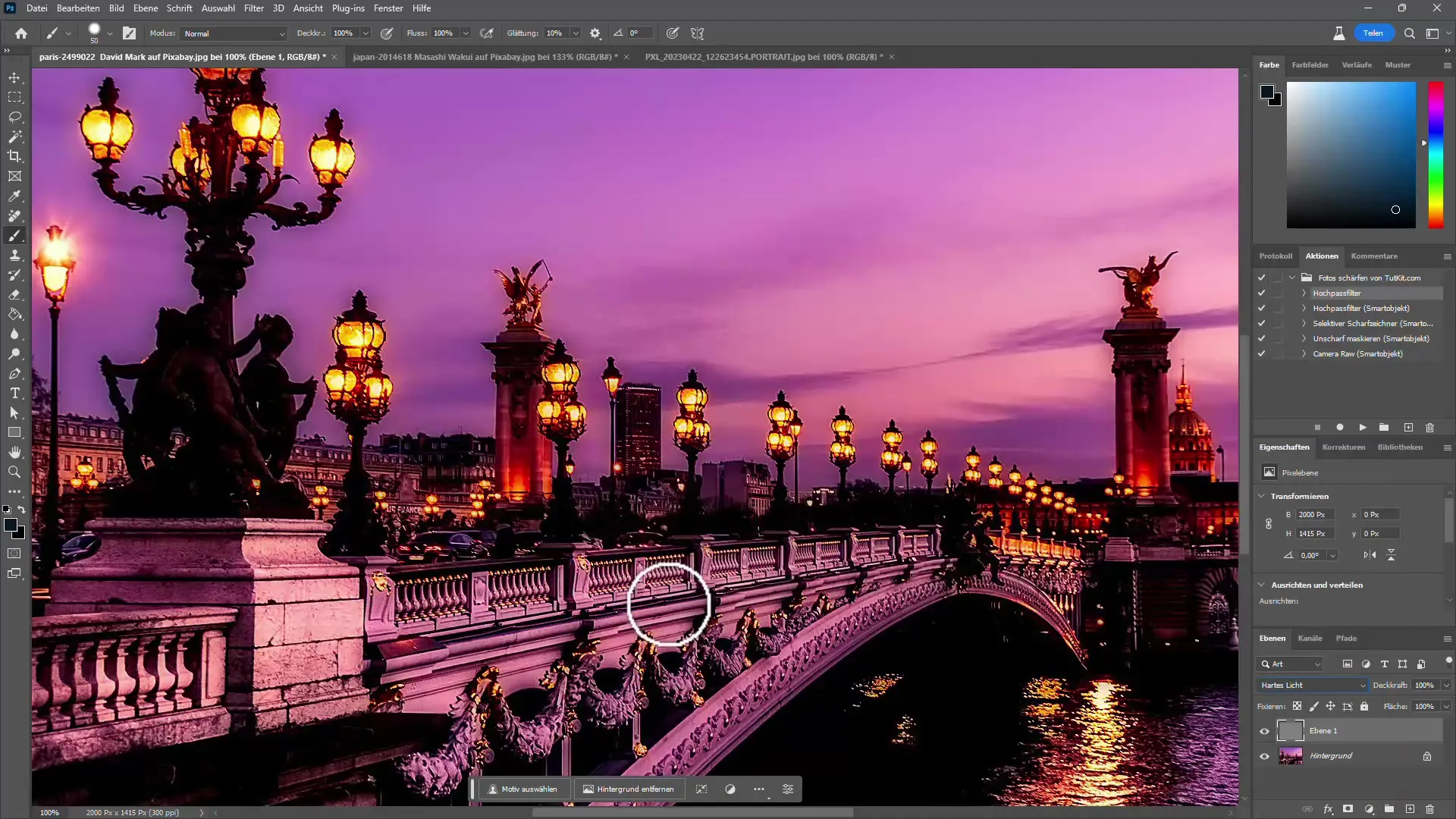
4. Brug af selektiv skarphedsværktøj
Et andet kraftfuldt værktøj til skærpning er det selektive skarphedsværktøj. Med dette filter kan du målrettet skærpe områderne i billedet, der er i fokus. Aktivér det selektive skarphedsværktøj og justér de ønskede parametre for at opnå det bedste resultat.

Her kan du også justere radius og styrke for at undgå, at billedet ser unaturligt ud. Små værdier er ofte mere effektive her.
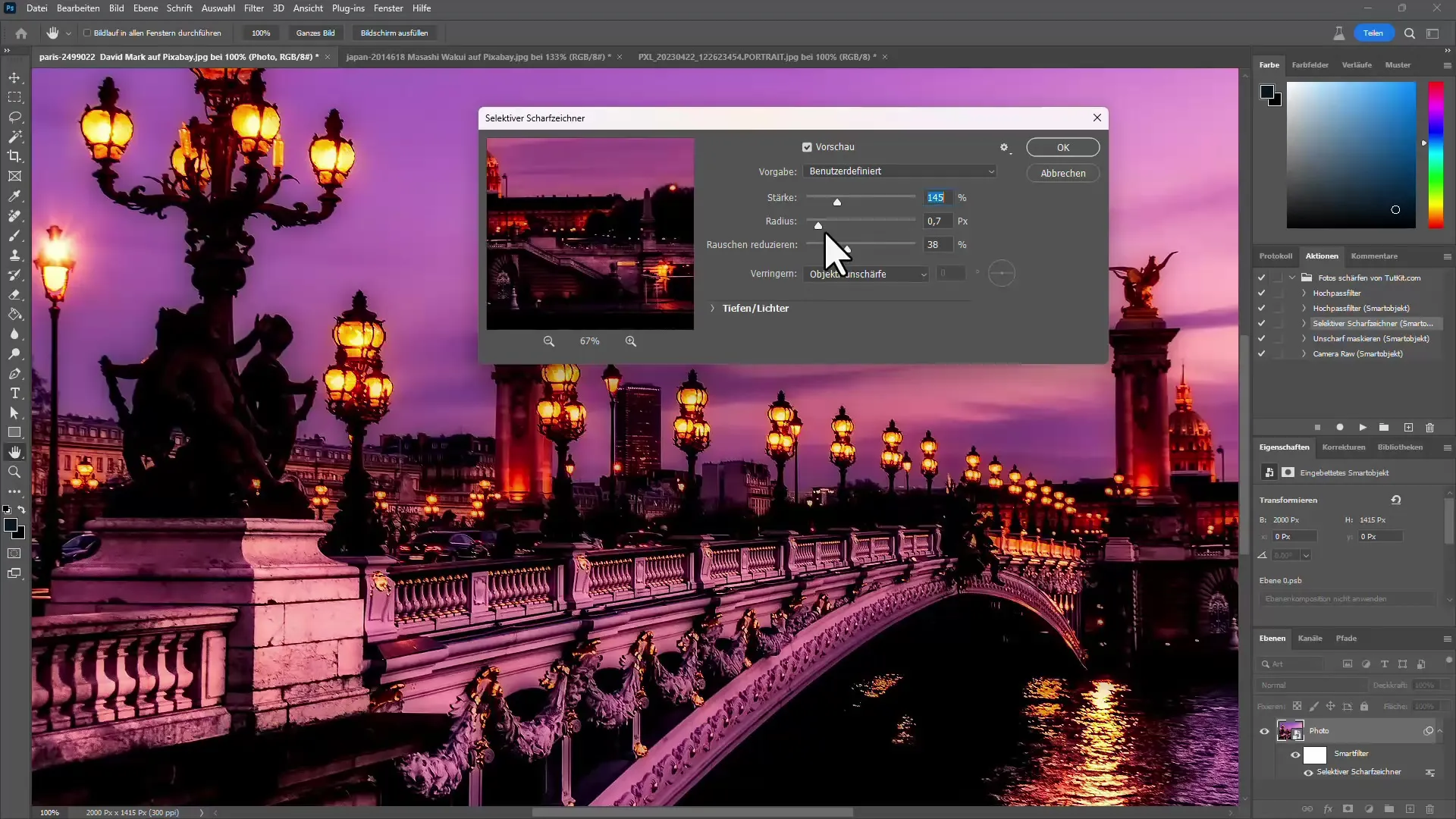
5. Efter-skarphed med Camera Raw
En meget effektiv metode til at skærpe billeder er at bruge Camera Raw. For at bruge Camera Raw, åbn dit billede i Camera Raw, hvor du nemt kan justere skærpingsindstillingerne. Vær opmærksom på at overveje samtidig støjreduktion for at undgå uønskede artefakter.
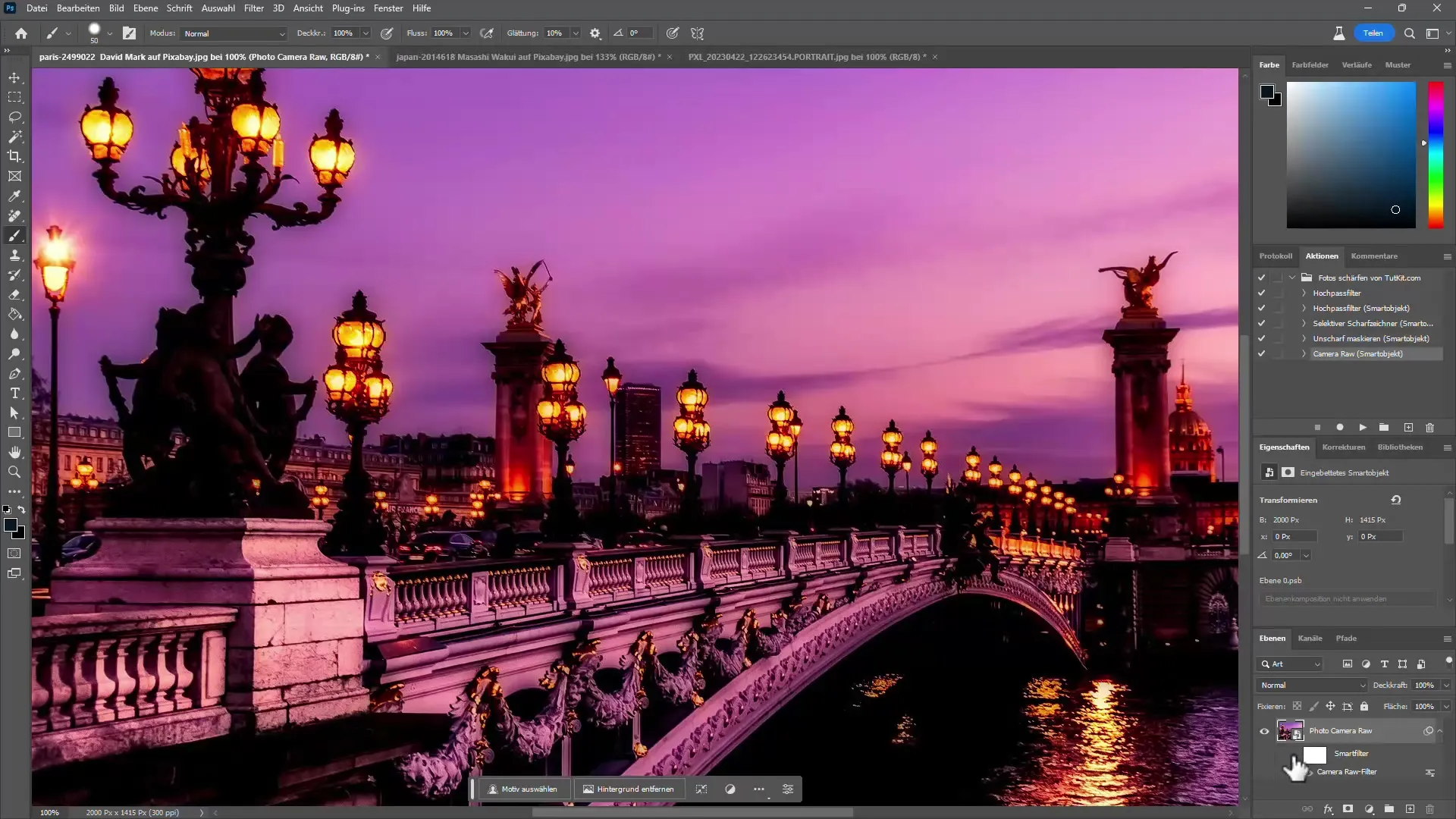
Her bør du langsomt øge skarphedsværdierne og samtidig holde støjniveauet i øje.
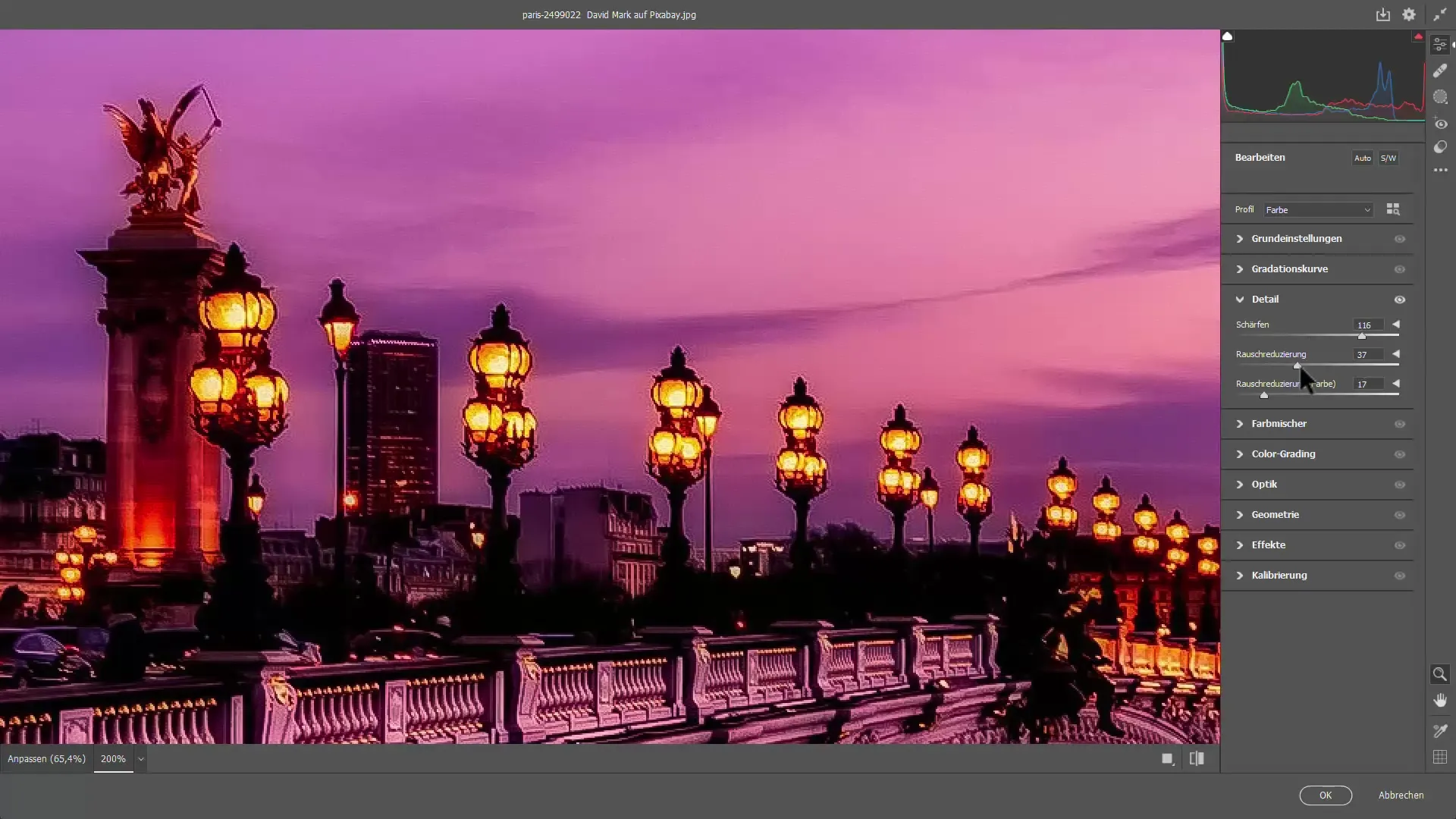
6. Automatisering med handlinger
En fantastisk måde at automatisere skærpelsen på er ved at bruge handlinger i Photoshop. Du kan oprette en handling for eksisterende filer for at anvende de ønskede skærpelsesindstillinger på flere billeder samtidigt.

Denne funktion er især nyttig, når du skal redigere mange billeder på kort tid.
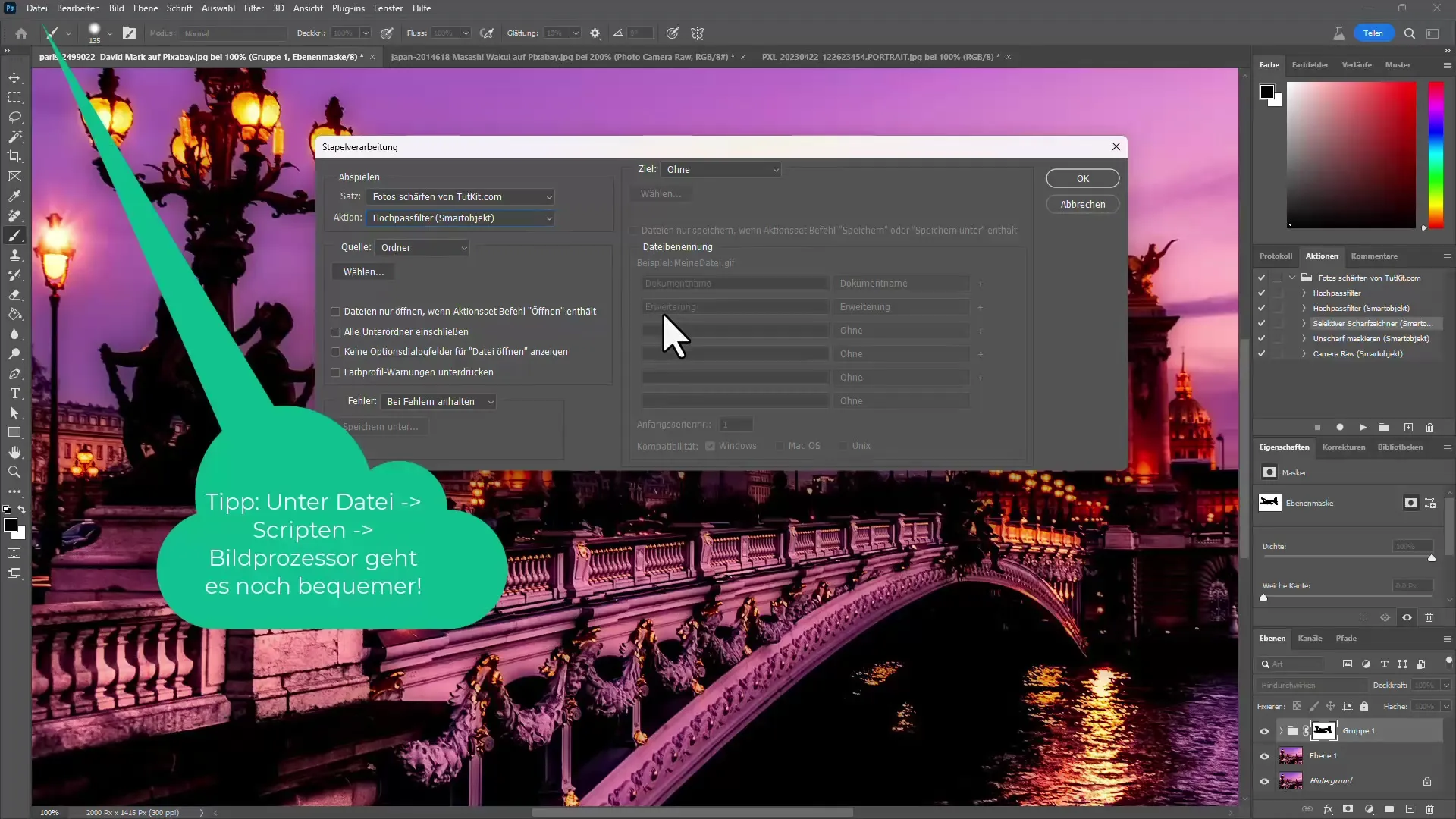
Opsamling
I denne vejledning har du lært, hvordan du effektivt kan skærpe billeder i Adobe Photoshop. Her blev teknikkerne "Uskarp maskering", "High Pass Filter", "Selektiv Skarphedsrediger" og "Camera Raw" præsenteret. Ved at bruge Smart Objects og automatisering med handlinger kan du tage din billedredigering til næste niveau.
Ofte stillede spørgsmål
Hvordan undgår jeg støj, når jeg skærper mine fotos?Støj kan undgås ved først at reducere støj på billedet, før du anvender skærpelsen.
Hvad er den bedste værdi for styrken i uskarp maskering?En værdi mellem 100 og 200 er ofte optimal til skærpelse.
Kan jeg fortryde skærpelsen?Ja, hvis du har anvendt skærpelsen på et Smart Object, kan du til enhver tid ændre indstillingerne.
Hvilken metode er bedst til at skærpe portrætter?Brug af High Pass Filter sammen med reduceret dækning giver ofte de bedste resultater.
Hvornår skal jeg bruge Camera Raw?Camera Raw er særligt nyttig, når du arbejder med RAW-filer, da det giver dig avancerede redigeringsmuligheder.

